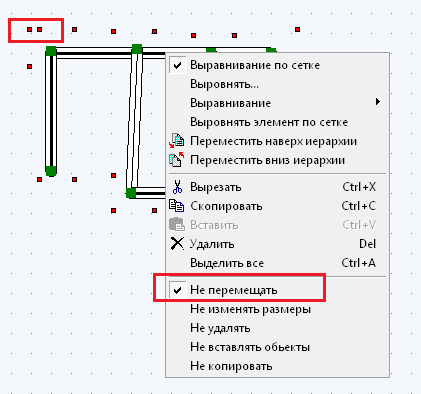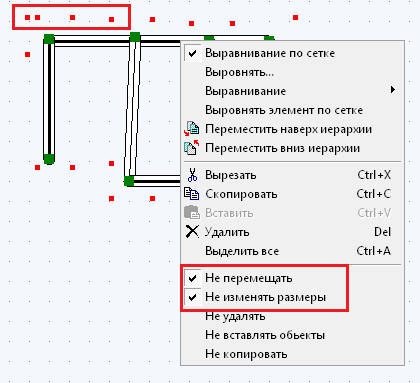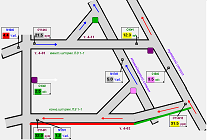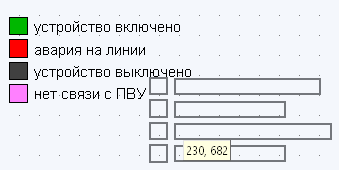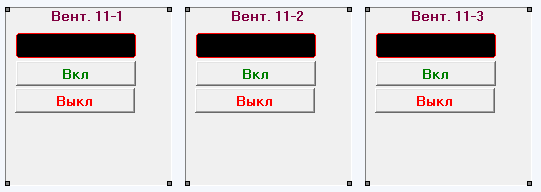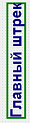Группа#
Блокировка компонентов на поле#
Мнемосхема объекта создается из многих компонентов. При этом часто возникает проблема с тем, что перемещение отдельных компонентов может повлечь за собой сдвиг других частей схемы.
Избежать сдвиг уже созданных частей мнемосхемы позволяет группа элементов Блокировка.
Группа блокировок, устанавливающих ограничения на редактирование отдельных компонентов мнемосхемы располагаются в контекстном меню каждого компонента.
Например, при создании плана разработок, часто используются отдельные компоненты Линия с толщиной.

В контекстном меню каждого компонента можно установить ограничения редактирования, например, Не перемещать, Не изменять размеры, Не удалять.
В этом случае, к выделенным компонентам будут применены эти блокировки и они останутся неизменными, не будут перемещаться при размещении на поле редактирования новых компонентов.
|
При выборе одного вида блокировки углы рамки компонента принимают вид красного квадрата с черной рамкой. |
|
При выборе двух и более видов блокировки углы рамки компонента принимают вид красного квадрата. |
Информация
Устанавливать блокировку можно и на несколько компонентов одновременно.
Для этого необходимо выделить отдельные компоненты удерживая клавишу Shift и нажать ПКМ. В появившемся меню выбрать вид блокировки.
Выбранная блокировка будет действовать для всех выделенных компонентов.
Объединение/Перенос#
Часто возникает необходимость перемещения по полю редактирования группы компонентов с сохранением их положения относительно друг друга.
Например, нужно перенести информационный блок созданный из отдельных компонентов в новое место на мнемосхеме.
В этом случае нужно:
|
Выделить все компоненты (объединить их в группу). Выделять можно по одному (удерживаем клавишу Shift и ЛКМ выделяем последовательно компоненты) или группой (удерживаем клавишу Ctrl и при нажатой ЛКМ выделяем область на которой находятся нужные компоненты). |
|
Удерживая ЛКМ перетаскиваем по полю редактирования. |
Операции с группой#
С группами компонентов можно совершать различные действия применяемые к каждому компоненту группы.
Изменение границ#
Например, был создан элемент управления вентилятором, размножен и каждый элемент привязан к соответствующему оборудованию.
Необходимо изменить размеры элементов мнемосхемы
|
Выделяем все компоненты одним из способов. |
|
Удерживая клавишу Shift меняем положение нижней границы стрелками вверх/вниз и положение правой границы стрелками влево/вправо. |
Информация
При использовании сочетания клавиши Shift и 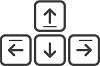 изменяется положение нижней и правой границ.
изменяется положение нижней и правой границ.
Иерархия компонентов#
Компоненты используемые на мнемосхеме можно разделить на две группы описанные в разделе Иерархия компонентов.
Последовательное наложение компонентов чаще всего используется при создании на поле мнемосхемы составных элементов состоящих из нескольких компонентов.
Информация
По-умолчанию иерархия компонентов определяется порядком их создания на поле редактирования. Так, второй созданный компонент, в рамках одной группы, будет размещен поверх компонента созданного первым.
Например, необходимо создать элемент, отображающий Ленточный конвейер на линии горной выработки.

Для создания элемента используются следующие компоненты:
Линия с толщиной HContourLine для отображения горной выработки.
Фигуры TShape для отображения стоек и полотна ленточного конвейера.
Поворачиваемая надпись Надписи для обозначения наименования.
Линия RTLine для отражения состояния датчика работы конвейера.
Создавать на поле редактирования компоненты можно в любой последовательности, а в дальнейшем используя контекстное меню менять последовательность наложения компонентов друг на друга.
Размещаем на поле редактирования необходимые компоненты и настраиваем их свойства.

Собираем первую часть видимых компонентов мнемосхемы.
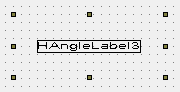
На изображении видно, что линия горной выработки, должна быть помещена под остальными компонентами, а полотно конвейера располагаться поверх всех компонентов.
Для изменения положения компонентов производим следующие действия:
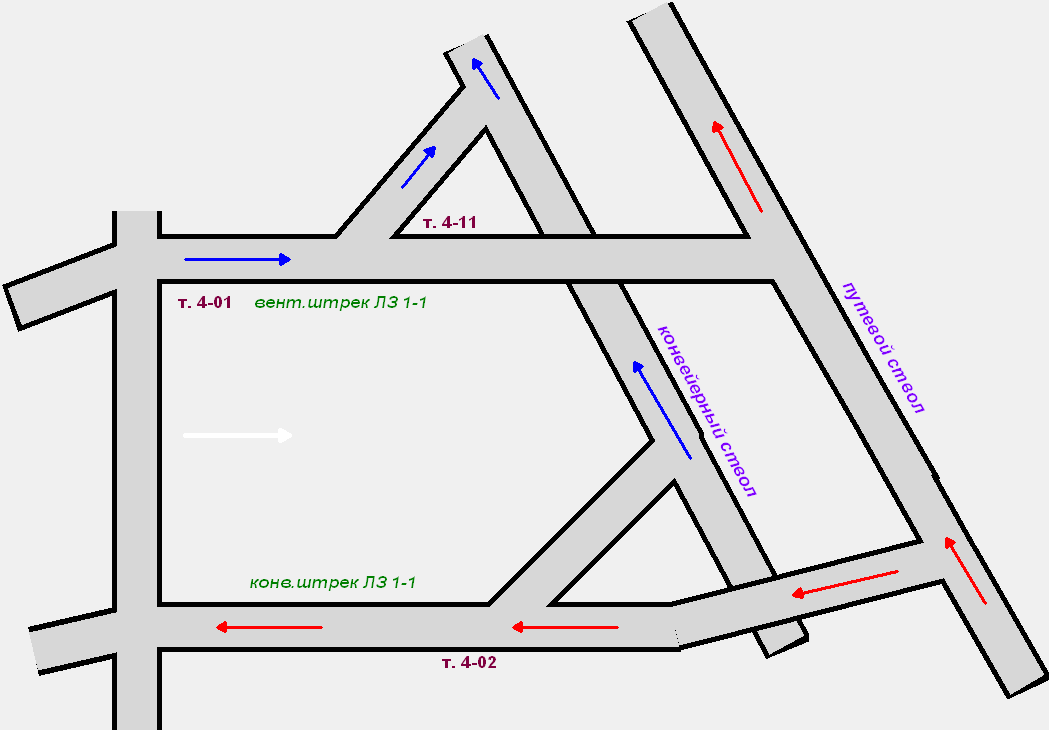
|
Выделяем компонент |

|
Компонент |

|
Выделяем компонент |

|
Компонент |
Далее размещаем компоненты HAngleLabel и RTLine и, при необходимости, меняем их положение относительно других компонентов, как описано выше.